Hướng Dẫn
Cách Ký File PDF Bằng Token FPT-CA (Chữ ký số FPTCA)
Công Ty hướng dẫn người dùng cách ký file PDF bằng token FPT-CA nhanh chóng dễ thực hiện. Việc ký file PDF bằng Token FPT-CA thường được Công Ty yêu cầu khách hàng ký file đăng ký khi cấp mới/gia hạn chữ ký số.
Vì đa số các văn bản, hợp đồng điện tử ở dạng file PDF các doanh nghiệp thường dùng chữ ký số để ký vừa thuận tiện việc truyền nhận lại vừa đảm bảo lưu trữ file tốt hơn. Cụ thể ký như thế nào? Mời bạn theo dõi nội dung bài này nhé!

Cách ký file PDF bằng token FPT-CA
1. Check thời hạn chữ ký số FPTCA trước khi ký file PDF
Khi muốn ký file PDF bằng Token FPT-CA hay bất kỳ chữ ký số nào khác; thì trước tiên phải đảm bảo yêu cầu sau:
- Chữ ký số phải còn hạn sử dụng.
- Nếu chữ ký số đã hết hạn khi muốn thực hiện lệnh ký thành công thì bắt buộc cài đặt lại ngày/tháng/năm trên máy tính lùi về trước ngày chứng thư số hết hạn. Khi đó mới đảm bảo được rằng file PDF thực hiện ký số trùng khớp thời điểm.
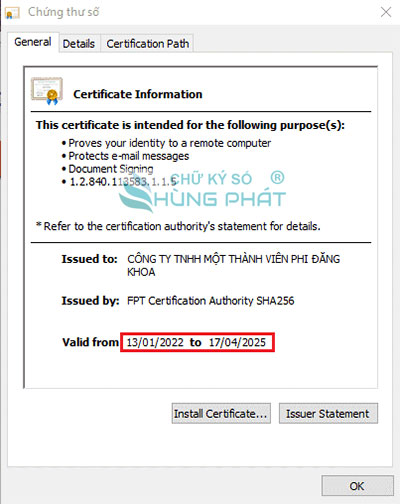
2. Cài đặt Foxit Reader và ký file DPF bằng Token FPT-CA
Điều kiện cần đầu tiên được đảm bảo xong rồi tiếp theo người dùng cài đặt phần mềm Foxit Reader trên máy tính; để hỗ trợ ký điện tử file PDF nhanh và chính xác nhất nhé.
Bước 1: Mở phần mềm Foxit Reader lên => Tiếp theo nhấn chọn “Open File” chọn file PDF muốn ký số điện tử.

Bước 2: Tìm file PDF (ví dụ: FILE NHÁP KÝ SỐ) => Sau đó nhấn “Open” để mở file trên Foxit Reader.
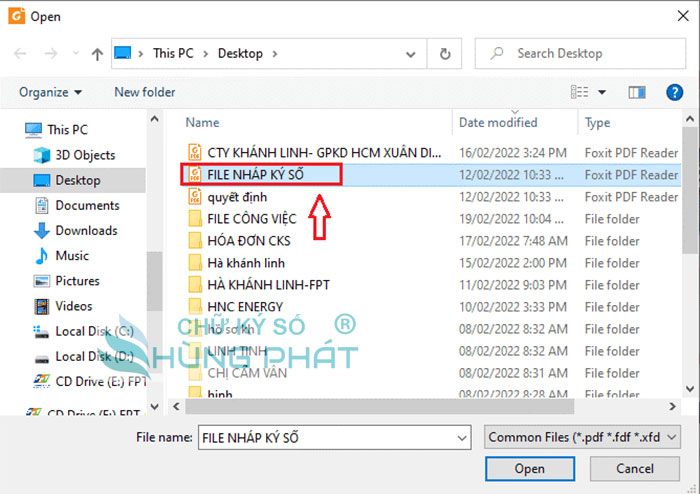
Bước 3: Xác định ví trí hiển thị chữ ký điện tử FPT-CA file PDF vừa mở (giám đốc, phó giám đốc, khách hàng, …).
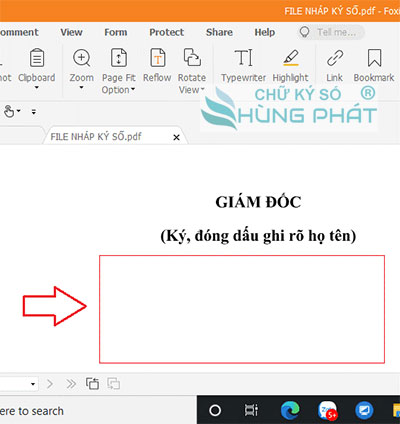
Bước 4: Chọn tab “Protect” (B1) sau đó nhấn vào mũi tên xuống ở tính năng “Sign & Certify” (B2)

Bước 5: Tiếp theo click chọn “Place Signature…” tạo lệnh ký điện tử file PDF bằng Token FPT-CA. Lúc này con trỏ chuột chuyển thành dấu (+) người dùng di chuyển xuống vị trí muốn hiển thị và quét phạm vi hiển thi vừa đủ và nhả chuột ra.

Bước 6: Màn hình hiển thị hộp thoại ký tài liệu “Sign Document” để setup mẫu chữ ký hiển thị trên file FPF. Thông thường thì chúng ta chỉ cần xem qua có đúng chứng thư số FPT của doanh nghiệp cần ký hay không? nếu chính xác thì cứ để mặc định và nhấn “Sign“ thôi.
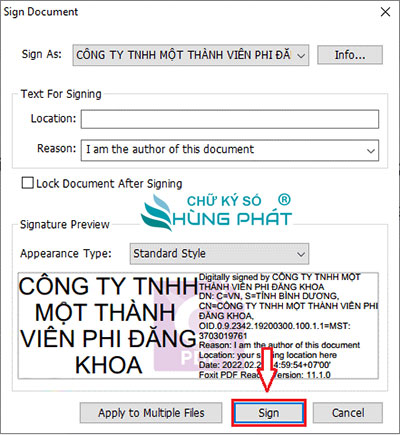
Bước 7: Lưu tên file mới (file đã có chữ ký số) để nhận biết. Đây cũng chính là file người ký gửi cho người nhận. Ở ví dụ này thì file PDF chưa ký điện tử bằng chữ ký số FPT-CA là “FILE NHÁP KÝ SỐ” và file sau khi ký điện tử là “FILE NHÁP KÝ SỐ (ĐÃ KÝ SỐ)” => Tiếp theo bạn nhấn “Save” để lưu.

Bước 8: Yêu cầu nhập mã PIN Token FPT-CA => Tiếp theo bạn nhấn “Đăng Nhập“
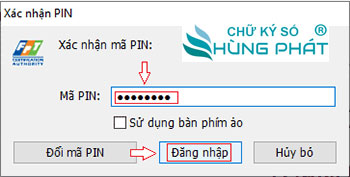
3. Kiểm tra chứng thư số FPT trên file PDF đã ký
Bước 9: Chữ ký điện tử đã add trên file PDF (như hình minh họa) => Bạn muốn kiểm tra thông tin chữ ký số có hợp lệ hay không bằng cách nhấp đúp chuột vào chữ ký hoặc click chuột phải chọn “Show Signature Properties”
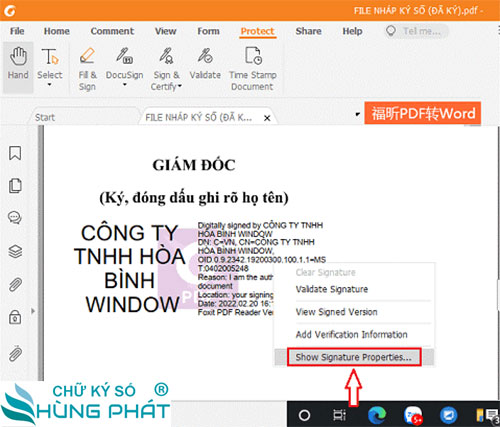
Bước 10: Hộp thoại “Trusted Certificates Update” thông báo xác nhận lệnh ký => Nhấn “Ok” nếu có.
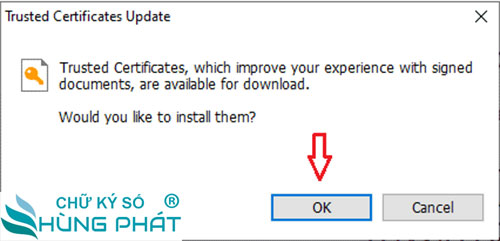
Bước 11: Nhấn chọn Signature Properties… (nếu có)
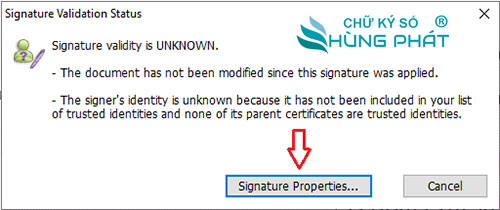
Bước 12: Ở Hộp thoại Signature vaildity is UNKNOWN thì người dùng nhấn chọn “Show Certificate…” để hiển thị thông tin chứng thư số fptca đã ký trên file PDF.

Bước 13: Tiếp tục nhấn “Show Certificate…“

=> Tra cứu được thông tin doanh nghiệp (công ty, nhà mạng CA, hạn sử dụng)

=> Tra cứu được thời hạn chứng thư số.

=> Tra cứu được số Seri Token FPTCA

=> Như vậy là mọi thông tin trên file đã được xác thực thành công. Chỉ cần gửi cho người nhận tra cứu là xong rồi.
Tổng Kết
Trên đây Công Ty đã hướng dẫn chi tiết cách ký file PDF bằng Token FPT-CA đến quý khách hàng nắm rõ. Hy vọng thông tin này sẽ có ích cho những ai thường xuyên sử dụng chữ ký số FPT ký các văn bản/chứng từ ở dạng file PDF. Nếu trong quá trình thao tác gặp lỗi không xử lý được hay cần hỗ trợ thêm đừng ngại liên hệ cho Công Ty ngay nhé!
Hỗ trợ cài đặt – sử dụng – gia hạn chữ ký số FPT-CA
- CHỮ KÝ SỐ CÔNG TY
- Địa chỉ: 1/45 Nguyễn Văn Quá, Quận 12, TPHCM
- Hotline: 0932 780 176 (Ms.Nga)
- Email: chukysocongtycom@gmail.com
- Website: chukysocongty.com

